首先要說明一點,因為大部分模擬器玩家都認為模擬器的版本越新越好,這里就要說下ePSXe的版本問題,現在最常見的ePSXe有兩種,分別是ePSXe1.6.0簡體中文版和ePSXe1.52簡體中文版,雖然ePSXe1.6.0內置很多插件,免虛擬光驅,可以直接讀取ISO、BIN、CCD等文件,在對系統的需求和穩定性等各方面都要優于ePSXe1.52,但是經常會在有些游戲中出現無法解決的問題。比如無法讀取文件,游戲黑屏等,如果一直無法正常運行某些游戲的時候,記得試試ePSXe1.52哦^^
像《宿命傳說》《超時空之輪》等游戲就要用到ePSXe1.52了
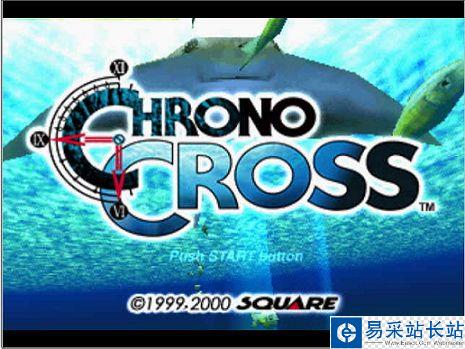
雖然ePSXe1.6.0可以直接讀取ISO、BIN、CCD等文件,但網上有不少鏡象文件ePSXe不一定全部都能夠識別,所以最好還是裝一個虛擬光驅,這里推薦DAEMON Tools
既然是模擬器,最重要的功能當然是即時存檔了,ePSXe即時存檔的快捷鍵如下:
F1:即時存檔 F2:選擇存檔的位置,共5個存檔位 F3:讀檔
游戲中按ESC鍵會回到主界面,這時游戲并沒有結束,按運行菜單的“繼續”繼續游戲。按“重置”即重啟游戲,退出則是關閉模擬器,這里有一點要注意一下,如果在游戲運行中按下組合鍵Alt+F4的話雖然能夠立刻退出模擬器,但是系統中仍然會有ePSXe的進程,正確的退出方法為按ESC鍵回到主界面,然后點擊 文件→退出。

如果在游戲中需要換盤時,按ESC鍵回到主界面,點擊 文件→更換光盤 之后選擇文件類型既可

配置向導
首先運行ePSXe點擊 配置向導。

點擊 設置

第二步選擇BIOS,這里選擇 SCPH 1001
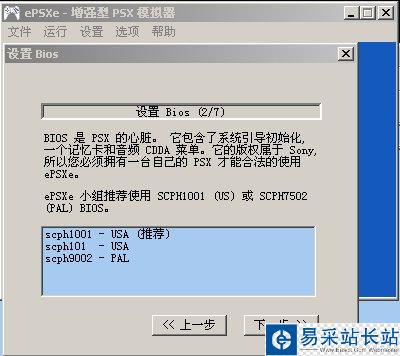
第三步選取視頻插件,點擊 設置
這里重點說明一下,因為每個人的顯卡都不太一樣,所以在視頻插件的選擇上就要知道自己的電腦到底使用哪種插件才能夠達到最佳的顯示效果,下面我會逐一介紹。
如果是3dfx Voodoo系列的顯卡就選擇Lewpy's Glide plugin;ATI Radeon的話選擇Pete's D3D plugin;ATI Rage 128/Expert選擇Pete's D3D plugin;如果是nVidia GeForce系列的顯卡就選擇Pete's OpenGl plugin;nVidia TNT系列選擇Pete's OpenGl plugin;Matrox G200/G400選擇Pete's D3D (DirectX 6)plugin;當然,如果你家里的電腦還在使用Geforce 4 MX440之前型號的或者是RadeonX1600之后的顯卡的話就用P.E.Op.S.軟件驅動1.17吧。
新聞熱點
疑難解答
圖片精選